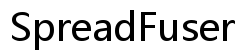Cómo hacer overclock a la tasa de refresco del monitor sin arruinar la resolución
Introducción
Lograr el equilibrio perfecto entre altas tasas de refresco y una resolución de pantalla óptima puede mejorar tu experiencia de juego y de usuario en general. Hacer overclock a la tasa de refresco de tu monitor permite visuales más fluidas y una jugabilidad más receptiva. Sin embargo, muchos usuarios temen que pueda comprometer la resolución de la pantalla o incluso dañar el monitor. Esta guía te conducirá a través de un proceso seguro para hacer overclock a tu monitor sin perder la calidad de resolución. Cubriremos todo, desde las preparaciones necesarias hasta la resolución de problemas comunes.

Entendiendo la Tasa de Refresco y la Resolución
Antes de sumergirse en el proceso de overclock, es esencial comprender los conceptos básicos de la tasa de refresco y la resolución. La tasa de refresco, medida en hertzios (Hz), se refiere a cuántas veces por segundo tu monitor actualiza la imagen que se muestra en la pantalla. Una tasa de refresco más alta resulta en un movimiento más fluido, lo cual es particularmente beneficioso para actividades de ritmo rápido como los juegos o la edición de video.
La resolución, por otro lado, denota el número de píxeles que componen tu pantalla. Se expresa como una dimensión (por ejemplo, 1920×1080). Las pantallas de alta resolución ofrecen más detalle y claridad, esencial para tareas que requieren precisión, como el diseño gráfico o ver videos en alta definición.
Hacer overclock a tu monitor significa aumentar su tasa de refresco más allá de las especificaciones del fabricante. Es un proceso delicado que requiere un equilibrio: aumentar el rendimiento mientras se preserva la alta calidad de la resolución de tu monitor.

Por qué Hacer Overclock a tu Monitor Puede Ser Beneficioso
Podrías preguntarte por qué deberías molestarte en hacer overclock a tu monitor en primer lugar. Aquí hay algunas razones convincentes:
- Rendimiento Mejorado: Tasas de refresco más altas pueden resultar en una experiencia visual más fluida, reduciendo el ghosting y el tearing durante movimientos rápidos.
- Ventaja Competitiva: Los jugadores a menudo buscan cualquier ventaja potencial. Una tasa de refresco más alta puede marcar la diferencia en la capacidad de respuesta durante el juego competitivo.
- Mejor Experiencia de Visualización: Incluso para tareas cotidianas, una pantalla más fluida puede ser menos fatigante para los ojos y más agradable.
Equilibrar los beneficios de rendimiento con el mantenimiento de la resolución es crucial para un overclock exitoso.
Preparándose para Hacer Overclock
Antes de hacer cambios, asegúrate de que tu hardware y software estén listos para la tarea. Una preparación adecuada minimiza los riesgos y aumenta la probabilidad de un overclock exitoso.
Verificación de Compatibilidad
- Verifica que tu monitor soporta el overclocking. No todos los monitores están diseñados para manejar tasas de refresco más allá de sus especificaciones de fábrica.
- Asegúrate de que tu tarjeta gráfica pueda soportar la carga aumentada. Algunas GPU antiguas pueden tener dificultades para mantener el rendimiento a tasas de refresco más altas.
Herramientas y Software Esenciales
- Custom Resolution Utility (CRU): Esta herramienta te permite crear resoluciones y tasas de refresco personalizadas para tu monitor.
- Herramientas de Verificación de Tasas de Refresco: Software como UFO Test ayuda a verificar la tasa de refresco real post-overclock.
- Contadores de FPS: Programas como MSI Afterburner o FRAPS pueden medir la estabilidad de tus configuraciones overclockeadas en tiempo real.
Guía Paso a Paso para Hacer Overclock a tu Monitor
Ahora que estás preparado, vamos a adentrarnos en el proceso paso a paso para hacer overclock a tu monitor de manera segura.
Accediendo a los Ajustes del Monitor
- Abre el menú de configuración de tu monitor usando los botones físicos.
- Navega hasta la sección donde se listan las tasas de refresco. Algunos monitores tienen una función de Overclock o Modo Gaming. Actívala si está disponible.
Usando Custom Resolution Utility (CRU)
- Descarga e instala CRU desde una fuente confiable.
- Lanza el programa y selecciona tu monitor de la lista. Verás un panel de configuración detallado.
- Haz clic en ‘Añadir’ en resoluciones detalladas. Introduce la tasa de refresco y resolución deseadas (prueba un pequeño incremento, como 5Hz por encima del valor predeterminado).
Ajustando la Tasa de Refresco
- Confirma y aplica los nuevos ajustes en CRU.
- Reinicia tu computadora para que los cambios surtan efecto.
- Verifica la nueva tasa de refresco en tus ajustes de pantalla. Puede que necesites acceder al panel de control de la tarjeta gráfica (Panel de Control de NVIDIA o Configuración de AMD Radeon) para finalizar los ajustes.
Pruebas y Verificación
Después de hacer overclock, es crucial probar y asegurar que tus nuevos ajustes sean estables y funcionen como se espera.
Ejecutando Pruebas de Tasa de Refresco
- Usa el UFO Test para verificar que tu pantalla funcione a la nueva tasa de refresco. Busca discrepancias o anomalías.
- Participa en actividades como juegos o reproducción de video para evaluar la mejora de rendimiento en el mundo real.
Verificando la Estabilidad con Contadores de FPS
- Ejecuta algunas aplicaciones exigentes o juegos con MSI Afterburner o FRAPS activos.
- Monitorea el contador de FPS para verificar consistencia. Si notas caídas o inestabilidad, puede que necesites revertir a una tasa de refresco más baja.
Resolución de Problemas Comunes
A veces, las cosas pueden no salir como se esperaba. Aquí te explicamos cómo solucionar problemas comunes que podrías enfrentar durante el overclocking:
Pantalla Parpadeante
- Reduce la tasa de refresco paulatinamente. El parpadeo a menudo indica que el monitor no puede manejar la tasa alta.
- Revisa los cables y conexiones. Los cables de baja calidad podrían fallar a mayores anchos de banda.
Degradación de la Resolución
- Asegúrate de que los ajustes de resolución en el CRU y el panel de la tarjeta gráfica se mantengan en sus valores óptimos.
- Si es necesario, vuelve a los ajustes predeterminados e intenta un overclock menor.
Restaurando los Ajustes Predeterminados
- Abre CRU y elimina la resolución personalizada que añadiste.
- Reinicia tu computadora y verifica que la tasa de refresco y resolución hayan vuelto a sus ajustes de fábrica.

Optimizando tu Monitor Overclockeado
Incluso después de lograr un overclock estable, algunos ajustes pueden mejorar aún más la calidad de tu pantalla.
Ajuste Fino de Perfiles de Color
- Utiliza el menú OSD de tu monitor o software de terceros para ajustar los ajustes de color para una mayor precisión y satisfacción visual.
Ajustes Adicionales de Software
- Ajusta los ajustes en el panel de control de tu tarjeta gráfica. Opciones como anti-aliasing, filtrado anisotrópico y V-Sync pueden mejorar la calidad general de la imagen y el rendimiento.
Conclusión
Hacer overclock a la tasa de refresco de tu monitor puede proporcionar una experiencia visual más fluida y receptiva sin sacrificar la calidad de resolución. Siguiendo esta guía, puedes disfrutar de los beneficios de una tasa de refresco más alta mientras minimizas los riesgos potenciales. Recuerda, la preparación cuidadosa y los ajustes graduales son pasos clave para lograr un overclock estable y satisfactorio.
Preguntas Frecuentes
¿Puedo dañar mi monitor al hacer overclocking?
Aunque es raro, el overclocking puede potencialmente causar daños a largo plazo si no se hace correctamente. Siempre proceda con precaución, monitoree las temperaturas y evite cambios excesivos.
¿Cómo puedo saber si mi monitor está haciendo overclocking exitosamente?
Utilice herramientas como el **UFO Test** y contadores de FPS para verificar la nueva tasa de refresco y la estabilidad. Visuales más suaves y un mejor rendimiento en las aplicaciones son buenos indicadores.
¿Qué debo hacer si mi pantalla comienza a parpadear después del overclocking?
Reduzca la tasa de refresco de forma incremental y revise sus cables. Si los problemas persisten, vuelva a la configuración predeterminada y reevalúe la capacidad de su monitor.